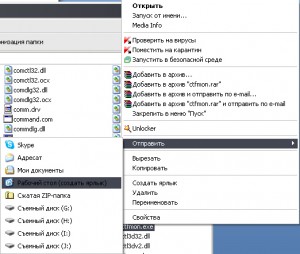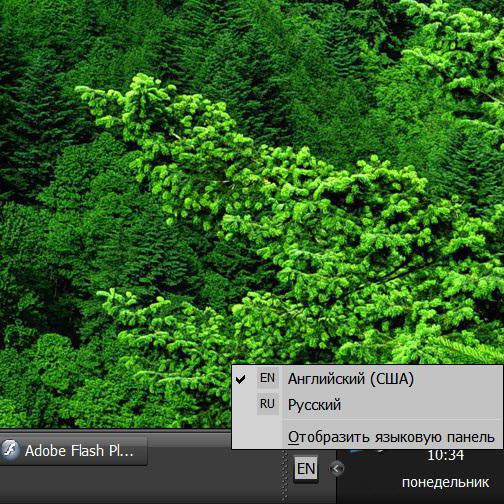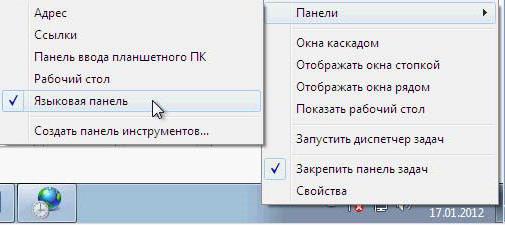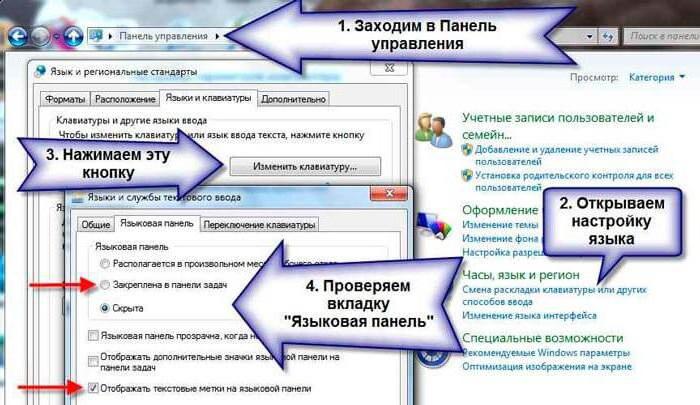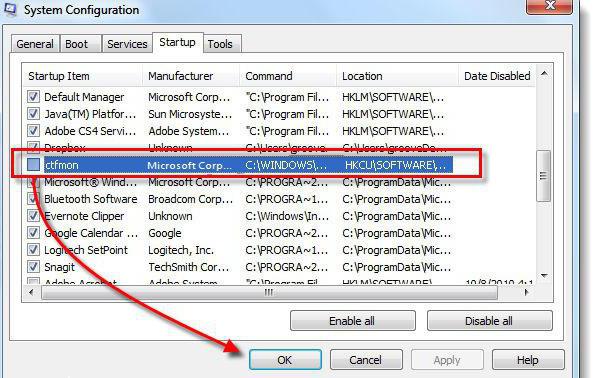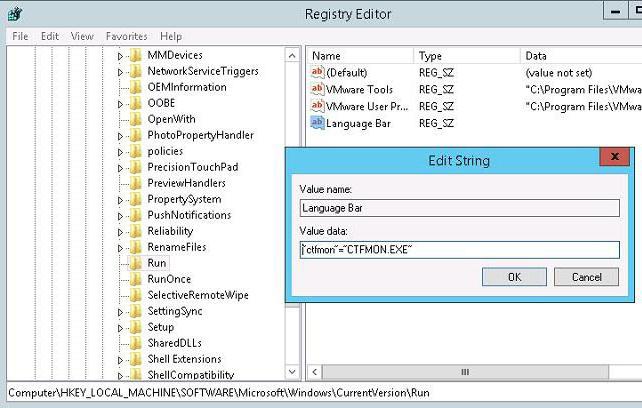Содержание
- 1 Пропал значок переключения языков
- 2 Пропала языковая панель
- 3 Как восстановить пропавшую кнопку смены языка
- 4 Почему пропадает значок переключения языка?
- 5 Что делать, если пропал значок переключения языков ввода, в первую очередь?
- 6 Настройки языковой панели в Windows ХР и выше
- 7 Стандартные параметры
- 8 Восстановление панели через автозагрузку и реестр
- 9 Дополнительно влияющие факторы
Пропал значок переключения языков – очередная распространенная проблема во всех системах Windows. Основной причиной которой является повреждение, заражение или удаление из автозагрузки файла ctfmon.exe. В этой статье я расскажу как вернуть значок переключения языков.
Пропал значок переключения языков
- Заходим в папку C:WINDOWSsystem32 и находим в ней файл ctfmon.exe .
- Щелкаем по нему правой кнопкой мыши и выбираем Отправить – На рабочий стол.
- Заходим в меню Пуск – Все программы и кликаем правой кнопкой по меню Автозагрузка, выбираем открыть
- Теперь вырезаем с рабочего стола ярлык ctfmon.exe и вставляем в папку автозагрузки.
- Перезагружаем компьютер и видим появившийся значок переключения языков.
Пропала языковая панель
-
Если первый способ не помог, значит у вас пропала языковая панель с панели задач.
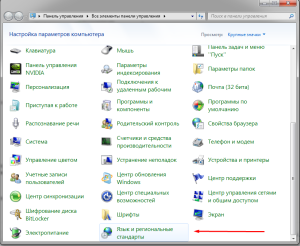
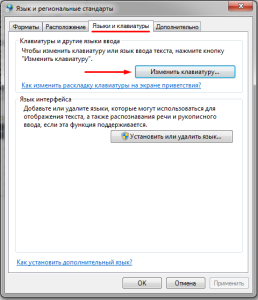

Опубликовано: 20.03.2016
Может быть полезно:
39 комментариев к “Пропал значок переключения языков”
Спасибо за урок. Значок переключения у меня пропал после восстановления системы.
не надо так усложнять -как правило переключение языков пропадает при включении поддержки азиатских языков -тогда в Панели управления заходим в Языки и региональные стандарты и снимаем там галочку напротив этой бяки)
Спасибо за статью, для меня актуально — очень часто сталкиваюсь с пропажей этой иконки, но совершенно не понятно где искать этот файл C:WINDOWSsystem32…, а если у меня Виста будут ли отличия? И в меню Пуск у меня нет Автозагрузки :(((.
Вы же пишете для чайников, а такие как я не знают даже элементарного. Сори:))).
Спасибо! мне помогала простая перезагрузка компа.
Благодарю, все получилось, без проблем.
что вы написали не помогает.
и мудреж с реестром не помогает.
добавление языка и пр.через панель управления тоже не помогает ярлык сперва появляется а после перезагрузки опять исчезает.
может кто подскажет что в реестре вин7
в папкеUILanguagesRU-ru
конкретно должно быть
у меня там находится
1 en-US — мультистроковый параметр
2 параметр DWORD LCID — (1049)
3 параметр DWORD Type — (146)
добавлять мультистроковый параметр RU-ru пробовал не помогает
и еще никак не найду где находится папка с языками если кто сможет подскажите буду благодарен
с уважением николай.
люди не заморачивайтесь зайдите в язык и региональные стандарты и просто включите кликнув на изменить клавиатуру!
Спасибо агромное помогло :).
Алексей оооооггггррррооомммннноооеее спасибо .
Много говорить не буду. И так всё сказали ! ) Спасибо !
я удалил програму через некоторое время
смотрю нет этого значка но на панели все
на руском я сделал востановление системы
и все обратно появилось
Большое спасибо! Перерыл кучу сайтов, везде один ответ — зайти в «языки и региональные стандарты». Только благодаря Вам получил долгожданный результат. Буду обращаться к Вашему сайту.
Спасибо, за науку!
Cпасибо огромное! ВСе получилось,а то пользователь из меня никакой. Теперь вот сижу сама себе радуюсь
SHACAL молодец. Попробовал найти
ctfmon.exe. — не получилось. А снял флажок с азиатских языков — «заработала». Спасибо!
:).
Спасибо огромное! Замаяло отсутствие значка переключение клавиатуры по самое некуда… Перебрала кучу информации и способов восстановления — ничего не получалось! Теперь все в порядке. И быстро по Вашей подсказке.
Огромное спасибо за совет! Раньше с подобными проблемами обращалась отцу-программисту, теперь, после самостоятельного восстановления значка на панели, чувствую себя специалистом! Тем более, что мне необходимо переключение трёх языков, включая польский
Спасибо большое,помогли.Перебрала разной информации,ваша оказалась простой и полезной.
Помогает только до включения браузеров,как только включаешь оперу или гугл значек пропадает.На эксплорер не реагирует.Мало того что пропадает значок,так еще и переключение языков перестает работать.
Спасибо огромное!Всё время куда-то изчезал,теперь на месте)
А мне и этот способ не помог(((((
Сначала он появляется , а потом снова исчезает! ((
Что делать не знаю..(((
спасибо из многих способов тока ваш помог
Не работает все равно…((((((((((
Спасибо большое, очень помогло!
Огромное спасибо! Помог второй вариант.
Огромное спасибо автору! Помог второй вариант.
Огромное спасибо. Помог второй вариант.
спасибо))
получилось через панель управления)
Огромное спасидо за подсказку.Если не возражаешь,у меня вопрос.Виндовс предлагает бесплатно 27 июля(очевидно презентация)из виндовс7 сделать виндовс10?Стоит ли?Я доволен виндовс7.Альберт.
пропал знак переключения языка.Когда
нажимаеш кнопку пуск то выскакивает
объявление что я не авторизован.Что мне
делать не знаю!
Языковая иконка на панели задач обычно расположена внизу экрана справа и с помощью её можно переключать клавиатуру с русской раскладки на английскую раскладку, также эта иконка показывает на каком языке в данный момент включена раскладка.
Почему пропадает значок языка с панели задач
Но иногда куда то пропадает значок смены языка с панели задач и без него становиться дискомфортно.
Как восстановить пропавшую кнопку смены языка
Пропасть значок переключения языка может из-за случайного закрытия вами языковой панели или из-за вируса блокирующий её загрузку. Первым делом нужно скачать антивирус и запустить его. После проверки компьютера антивирусом и удаления всех вирусов нужно перезапустить компьютер и языковая панель должна стоять на своём месте на панели задач.

Если пропавший значок языка на панели задач не появился после удаления вирусов с компьютера то значит нужно включить языковую панель вручную. Для этого запускаем панель управления и нажимаем на категорию «Часы, язык и регион».

Откроется окно под названием «Часы, язык и регион». В этом окне надо нажать на пункт «Язык».

Откроется окно под названием «Язык» в ней слева находим строку «Дополнительные параметры» и нажимаем на неё.

Откроется окно «Дополнительные параметры». В этом окне находим абзац «Переключение методов ввода», а в нём строку «Использовать языковую панель, если она доступна»
у этой строки ставим галочку если она не стоит и нажимаем кнопку «Сохранить». Если галочка уже стоит то нажимаем на слово «Параметры» которое стоит напротив этой строки с галочкой.

Откроется окно «Языки и службы текстового ввода». В этом окне в абзаце «Языковая панель» нужно поставить галочки у пункта «Закреплена в панели задач» и у пункта «Отображать текстовые метки на языковой панели». При нажатии на кнопку «ОК» пропавший знак языка на панели задач должен появиться.
Windows-системы бывают настолько неадекватны в своем поведении, что иногда пропадает значок переключения языка в системном трее. С чем это связано, доподлинно никто не знает. Некоторые специалисты склонны утверждать, что это кратковременные сбои системы, другие говорят, что причина состоит в действиях пользователя. Кто из них прав, сейчас основным вопросом не является. Лучше рассмотреть практические рекомендации, позволяющие избавиться от данной проблемы. В качестве наиболее приемлемых решений можно предложить несколько вариантов действий, которые сработают практически во всех случаях.
Почему пропадает значок переключения языка?
Что касается причин появления такого сбоя, их можно насчитать уж слишком много. В частности, это может касаться банальных кратковременных системных ошибок, воздействия вирусных программ и исполняемых кодов, некорректных настроек отображения языковой панели, отключения автозагрузки исполняемого компонента, ответственного за смену языков и раскладок, случайного удаления файла службы или вмешательства в системный реестр.
Посему, если пропал значок переключения языка, будем принимать меры, исходя из первопричин. Вариантов действий может быть несколько. Но для начала остановимся на некоторых совершенно простых решениях, о которых должен иметь понятие любой пользователь, вне зависимости от уровня подготовки и знания основ работы Windows.
Что делать, если пропал значок переключения языков ввода, в первую очередь?
Не спешите применять кардинальные меры. Поможет это далеко не всегда. Для начала стоит убедиться, что ваша система исправна и работает в штатном режиме.
Перво-наперво хотя бы воспользуйтесь хотя бы перезагрузкой. Если это эффекта не даст, восстановите систему через соответствующее меню старта. Если же и это не сработает, загрузите систему в безопасном режиме (F8 при старте) и произведите аналогичные действия.
Настройки языковой панели в Windows ХР и выше
Но бывает и так, что ситуация, когда пропал значок переключения языка XP-версий системы, может быть связана с тем, что панель просто отключена.
Для начала раскройте меню ПКМ в системном трее и выберите пункт отображения панелей инструментов. Вполне возможно, что на пункте языковой панели просто отсутствует выделение. Установите галочку. Перезагрузите компьютерное устройство и посмотрите на результат.
Стандартные параметры
Но приведенное выше решение касается только версии систпмы до восьмой. На самом деле, когда пропадает значок переключения языка, обычно поступают иначе. Вызовите раздел «Панели управления», касающийся опций и параметров языка, используйте дополнительные настройки, в окне дополнительных опций на вкладке клавиатуры отметьте закрепление языковой панели на «Панели задач».
Если такой вариант не сработает, дополнительно установите галочки на отображении текстовых меток и снимите флажок с пункта активации прозрачности в неактивном состоянии и произвольного расположения. В Windows ХР снимите метку со строки активации дополнительных текстовых служб.
Восстановление панели через автозагрузку и реестр
Что делать, если пропал значок переключения языка, немного разобрались. Все это были достаточно примитивные решения, которые положительного эффекта могут и не дать. Теперь перейдем к самым кардинальным методам.
В системах ниже десятой вызовите меню «Выполнить» и введите команду msconfig. В открывшемся окне конфигуратора выберите вкладку автозагрузки и проверьте, запускается ли служба ctfmon вместе с системой. Дополнительно войдите в «Диспетчер задач» и убедитесь, что одноименный процесс активен и там.
Если эффект нулевой, а значок переключения языка пропадает снова, используйте редактор системного реестра (regedit) с переходом по ветке HKLM к директории Run, которая расположена в дереве каталогов в папке CurrentVersion. Значение параметра ключа LanguageBar должно в точности соответствовать полному пути к исполняемому EXE-файлу в директории System32 или значению, указанному выше. Если значение отличается, пропищите его вручную. Если ключ отсутствует самостоятельно создайте срздание строкового параметра, присвойте ему соответствующее значение, а затем перезагрузите компьютерную систему.
Дополнительно влияющие факторы
Иногда, хотя и нечасто, значок переключения языка пропадает только по причине того, что в системе установлено специальное приложение, координирующее автоматическую смену языка и раскладки клавиатуры вроде Punto Switcher.
Она тоже может создавать собственные иконки автоматического переключения языков, помещая их в системный трей. В смысле деактивации этого приложения сначала попытайтесь отключить его именно в трее. Если это не поможет, удалите апплет через раздел программ и компонентов стандартной «Панели управления» или используйте для этого программы-деинсталляторы, которые в плане оставшегося мусора и следа в системе не оставят.
После произведения всех действий перезагрузите систему. Если вам уж так нужна данная утилита, теперь можете установить ее, что называется, с нуля. Она активируется заново, но гарантии работоспособности языковой панели никто не даст, поскольку изначально приложение рассчитано исключительно на автоматическую смену языка и раскладки при некорректном вводе текста пользователем.
В общем-то, пропадание ярлычка смены языков особой проблемой-то и не является. Что касается методов устранения проблемы, можете использовать и стандартные настройки Windows в смысле работы через графический режим, и редактирование реестра, если устанавливаемые параметры самой системой не воспринимаются (что намного лучше). Но в целом вмешиваться в реестр в большинстве случаев не нужно, поскольку выше приведенные решения работают и без этого.